在Excel表格的数据里,除法操作就像是生活中的切蛋糕,能帮你把一个总数公平地分成若干份。无论是计算成本分配、比例分析,还是简单的数学作业,Excel的除法功能都能让你轻松搞定。下面,咱们就用最接地气的方式,一起探索如何在Excel中玩转除法。
一、最直接的除法公式
1.想象一下,你手头有两组数据,一组是总金额,另一组是分配的份数,你想知道每份是多少,这就需要用到除法了。在Excel里,除法就像我们小时候学的那样简单,用除号(/)连接被除数和除数就行。
2.比如说,你在A3单元格放了总金额1000元,B3单元格写了要分成的份数5份,那么在C3单元格输入`=A3/B3`,敲下回车键,Excel就会告诉你每份是200元。简单吧?
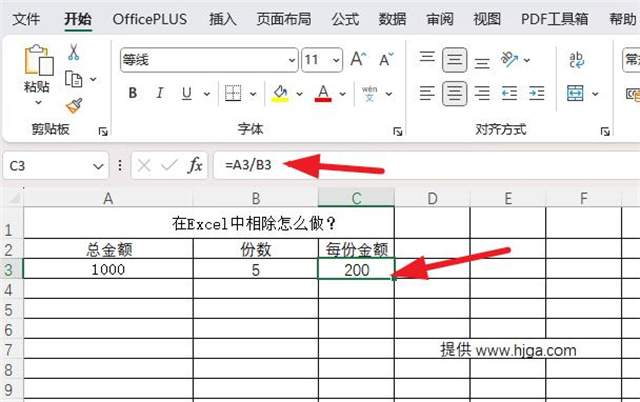
二、使用QUOTIENT函数,返回两个数相除的商
1.使用QUOTIENT函数:使用除法函数来执行除法运算,QUOTIENT函数返回两个数相除的商,忽略余数。
2.公式为=QUOTIENT(被除数, 除数),例如,=QUOTIENT(A3, B3)将返回A3除以B3的,在D3单元格能看到相除后的整数。
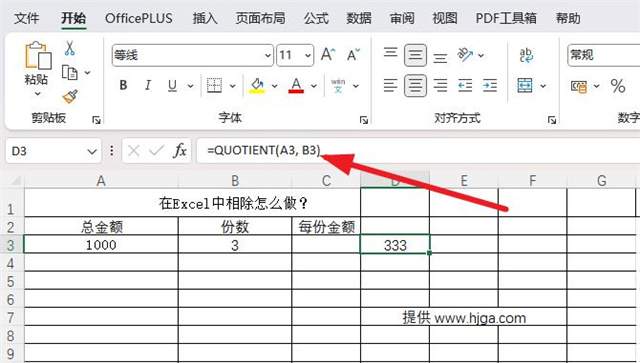
在Excel里做除法,有4点需要注意:
1.数据类型:确保被除数和除数都是数值型,如果输入的是文本格式的数字,Excel可能会“误解”,导致除法出错。
2.除以零:在数学里,任何数除以零都是不允许的,Excel也不例外。如果不小心除以了0,Excel通常会显示错误提示`DIV/0!`。这时候,可以检查数据,或者使用`DIVIDE`函数的错误处理功能。
3.单元格引用:使用单元格引用(比如A3/B3)而不是直接写数字,这样当原始数据改变时,计算结果也会自动更新,省去了反复修改公式的工作。
4.如果有一列数据都需要做相同的除法操作,不用一个一个输入公式。你可以先在一个单元格做好除法公式,然后选中这个单元格,将鼠标移到单元格右下角,当出现小十字时,向下或向右拖动,Excel就会自动为整列或整行填充相应的除法公式。
